ubuntu强制修改root密码的方法
方法 1:通过 Sudo 用户账户重置 Root 密码
1、启动 Ubuntu 系统并登录一个具有 sudo 权限的用户账户。
2、打开「终端」,并执行以下命令:
sudo passwd root
3、执行该命令后,需要验证当前 sudo 用户账户的密码,并两次输入新的 root 密码,即可完成重置。
通过 Sudo 用户账户重置 Root 密码
4、现在,你就可以通过桌面环境或使用以下命令切换到 root 用户:
su
如果你的 Ubuntu 系统中没有具有 sudo 权限的用户账户,或者根本不知道任何账户和密码,可以通过以下方法 2 来解决问题。
方法 2:通过 GRUB 引导程序重置 Root 密码
你需要能够物理接触到 Ubuntu PC 或服务器。
1、启动 Ubuntu 系统,在出现 GRUB 启动界面时,选择「Advanced options for Ubuntu」。
2、在下一个屏幕界面中,选择第一个包含恢复模式(recovery mode)的内核选项。
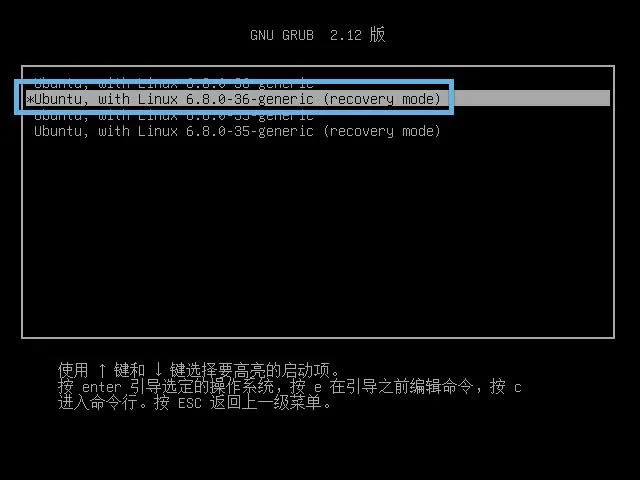
选择一个包含恢复模式的内核
3、进入恢复菜单后,用箭头键选择「dpkg」,按 Tab 键选中「OK」,然后按回车确认。
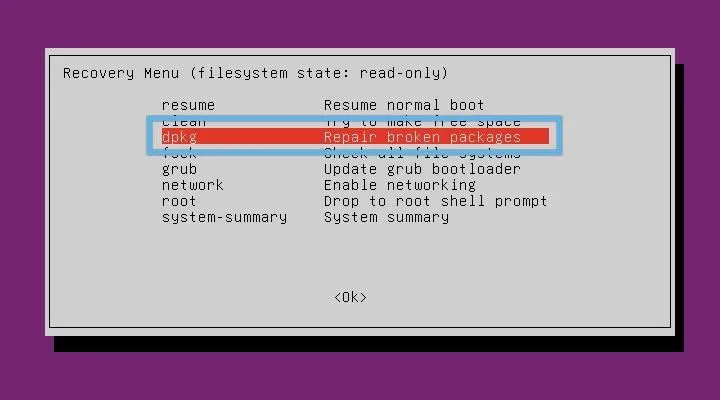
选择 dpkg
4、当出现下一个提示时,选择「Yes」继续。

选择 Yes
5、系统将更新包缓存。当系统询问是否升级时,选择忽略并按d查看详情。
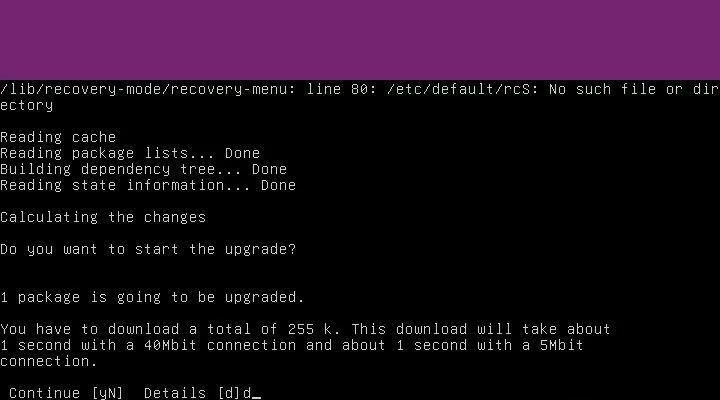
按 d 查看详情
6、包的详细信息会显示出来,此时输入以下命令进入 root Shell:
!/bin/bash
命令进入 root Shell
7、现在我们就拿到了 root 访问权限,可以使用以下命令重置 root 密码:
passwd
系统会要求你输入两次新密码进行确认。出于安全考虑,输入的密码不会显示出来。
8、完成后,使用以下命令重启系统,就可以用新密码登录 root 用户账户了:
reboot
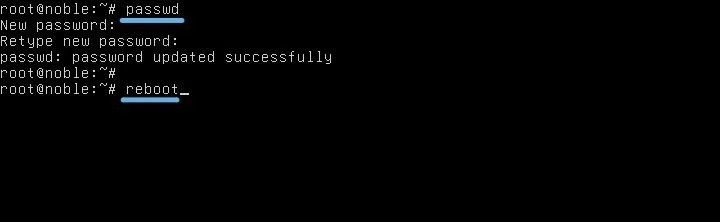
重置 root 密码并重启
栏 目:Ubuntu
本文标题:ubuntu强制修改root密码的方法
本文地址:http://www.ziyuanwuyou.com/html/caozuoxitong/Ubuntu/4943.html
您可能感兴趣的文章
- 12-13ubuntu终端打不开怎么办? 修复Ubuntu无法打开终端问题的方法
- 12-13ubuntu升级openssl的教程
- 12-13Ubuntu默认将在原生 Wayland 模式下运行火狐浏览器 Firefox
- 12-13Ubuntu安装SSH无法连接的问题及解决方法
- 12-13Ubuntu如何访问Windows文件夹的方法
- 12-13 Ubuntu 左侧 Dock栏图标居中方法
- 12-13Ubuntu系统怎么禁用 IPv6 协议方法
- 12-13ubuntu强制修改root密码的方法
- 12-13Ubuntu 中窗口平铺怎么用
- 12-13Ubuntu备份方法
阅读排行
推荐教程
- 12-13Debian11面板怎么添加显示桌面的快捷按钮
- 12-13ubuntu系统中vdi格式怎么转换为mdk文件
- 12-13Ubuntu安装SSH无法连接的问题及解决方法
- 12-13Ubuntu备份方法
- 12-13 Ubuntu 左侧 Dock栏图标居中方法
- 12-13ubuntu系统桌面怎么删除回收站和用户文件夹
- 12-13ubuntu系统怎么安装自定义分区
- 12-13Ubuntu怎么设置固定IP地址
- 12-13Ubuntu系统日期和时间怎么设置
- 12-13ubuntu终端打不开怎么办? 修复Ubuntu无法打开终端问题的方法






